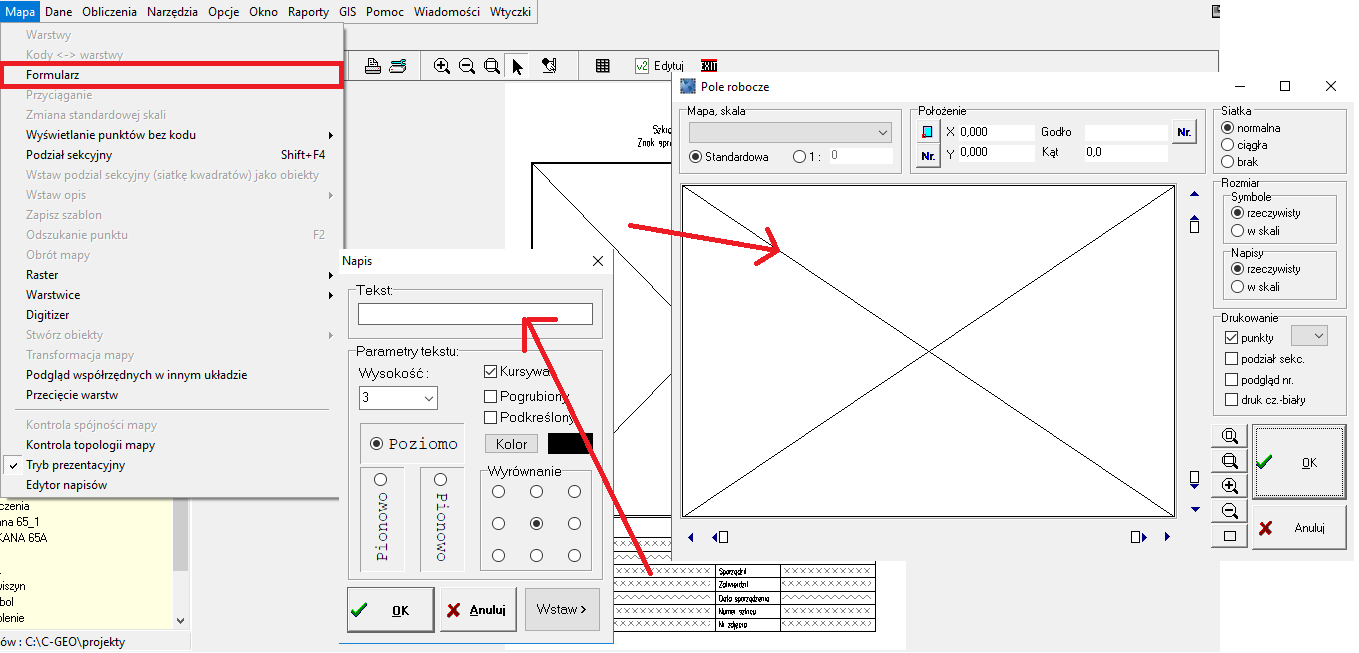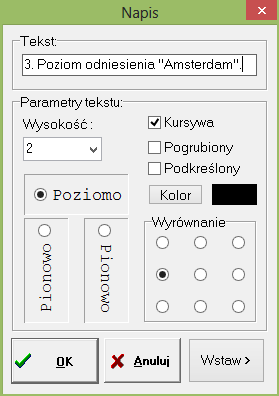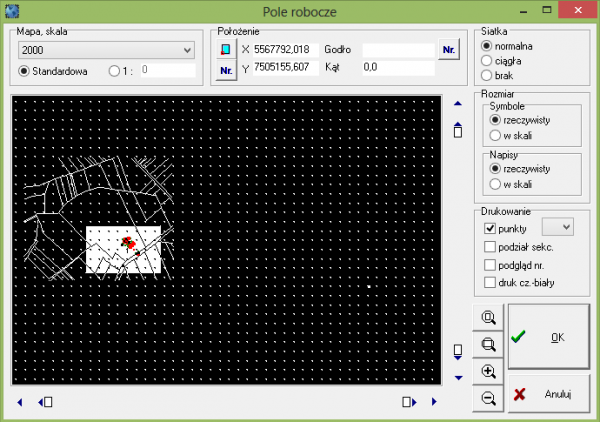Formularz: Różnice pomiędzy wersjami
(Utworzono nową stronę "{| class="wikitable" align="right" !colspan=2|Formularz |- !Kategorie | Moduły obliczeniowe |- !Rozszerzenie dla pliku |.pwsp...") |
|||
| (Nie pokazano 6 wersji utworzonych przez 2 użytkowników) | |||
| Linia 3: | Linia 3: | ||
|- | |- | ||
!Kategorie | !Kategorie | ||
| − | |[[:Kategoria: | + | |[[:Kategoria:Mapa| Moduły obliczeniowe]] |
|- | |- | ||
!Rozszerzenie dla pliku | !Rozszerzenie dla pliku | ||
| − | |. | + | |.fr .frm .fr3 |
|- | |- | ||
!Ścieżka w programie | !Ścieżka w programie | ||
| Linia 19: | Linia 19: | ||
Formularzami w programie C-GEO mogą być na przykład: druk opisu topograficznego, szkicu, "opis i mapa", projekt podziału nieruchomości, ramka mapy zasadniczej itp. | Formularzami w programie C-GEO mogą być na przykład: druk opisu topograficznego, szkicu, "opis i mapa", projekt podziału nieruchomości, ramka mapy zasadniczej itp. | ||
| + | [[Plik:formularz2.png]] | ||
| − | [[Plik: | + | [[Plik:formularz1.png]] |
'''Opcje:''' | '''Opcje:''' | ||
| − | ''Wczytaj formularz:'' | + | *''Wczytaj formularz:'' |
Pliki tekstowe zawierające definicję formularza mają rozszerzenie *.frm. | Pliki tekstowe zawierające definicję formularza mają rozszerzenie *.frm. | ||
| Linia 36: | Linia 37: | ||
Dodatki > fr2frm | Dodatki > fr2frm | ||
| − | ''Wczytaj formularz z katalogu projektu'' | + | *''Wczytaj formularz z katalogu projektu'' |
Jak opcja ''Wczytaj formularz'' ale pliki wyszukiwane są w folderze bieżącego | Jak opcja ''Wczytaj formularz'' ale pliki wyszukiwane są w folderze bieżącego | ||
projektu, a nie w katalogu ../C-Geo/FORMULAR/. | projektu, a nie w katalogu ../C-Geo/FORMULAR/. | ||
| − | ''Zapisanie formularza'' | + | *''Zapisanie formularza'' |
Opcja umożliwia zapisanie formularza wraz | Opcja umożliwia zapisanie formularza wraz | ||
| Linia 52: | Linia 53: | ||
już wcześniej przygotowanego. | już wcześniej przygotowanego. | ||
| − | ''Eksport formularza do pliku rastrowego'' | + | *''Eksport formularza do pliku rastrowego'' |
Z możliwością tworzenia pliku *.tfw (informacja | Z możliwością tworzenia pliku *.tfw (informacja | ||
| Linia 58: | Linia 59: | ||
Eksport do pliku rastrowego. | Eksport do pliku rastrowego. | ||
| − | ''Wstawianie formularza na mapę'' | + | *''Wstawianie formularza na mapę'' |
Po uzupełnieniu wszystkich pól | Po uzupełnieniu wszystkich pól | ||
formularza możemy wstawić go do okna mapy (czynność odwrotna | formularza możemy wstawić go do okna mapy (czynność odwrotna | ||
względem wstawiania fragmentu mapy do formularza.) Wybieramy mapę | względem wstawiania fragmentu mapy do formularza.) Wybieramy mapę | ||
| − | i jej warstwę na której formularz ma się znaleźć. | + | i jej warstwę na której formularz ma się znaleźć. Opcja ta nie dotyczy formularzy z rozszerzeniem '''.fr3''' |
| − | ''Wydruk formularza'' -- na drukarce (ploterze) przyporządkowanej | + | *''Wydruk formularza'' -- na drukarce (ploterze) przyporządkowanej |
w Windows jako domyślna. | w Windows jako domyślna. | ||
| − | ''Ustawienia drukarki (plotera)'' | + | *''Ustawienia drukarki (plotera)'' |
Standardowe okno ustawień wydruku Windows. | Standardowe okno ustawień wydruku Windows. | ||
| − | ''Powiększenie formularza na ekranie'' | + | *''Powiększenie formularza na ekranie'' |
Powiększa względem punktu klikniętego w oknie | Powiększa względem punktu klikniętego w oknie | ||
formularza. | formularza. | ||
| − | ''Pomniejszenie formularza.'' | + | *''Pomniejszenie formularza.'' |
| − | ''Całość'' | + | *''Całość'' |
Wpasowanie formularza w okno. | Wpasowanie formularza w okno. | ||
| − | ''Wybieranie'' | + | *''Wybieranie'' |
Selekcja elementu formularza do edycji: wskazanie pola | Selekcja elementu formularza do edycji: wskazanie pola | ||
roboczego otwiera okno do wyboru fragmentu mapy. Podczas wyboru mamy możliwość zmiany wielkości okna, wstawienia podglądu siatki kwadratów, możliwość przesuwania kartki zakresu wydruku o jej szerokość i powiększenia podglądu wydruku do wielkości kartki. W oknie wybierania mapy do wstawienia w formularz mamy też możliwość wskazania punktu dla którego jest wyznaczane godło mapy, potem może być ono uwidocznione w opisie pozaramkowym. Wskazanie napisu umożliwia zmianę jego treści oraz parametrów tekstu. | roboczego otwiera okno do wyboru fragmentu mapy. Podczas wyboru mamy możliwość zmiany wielkości okna, wstawienia podglądu siatki kwadratów, możliwość przesuwania kartki zakresu wydruku o jej szerokość i powiększenia podglądu wydruku do wielkości kartki. W oknie wybierania mapy do wstawienia w formularz mamy też możliwość wskazania punktu dla którego jest wyznaczane godło mapy, potem może być ono uwidocznione w opisie pozaramkowym. Wskazanie napisu umożliwia zmianę jego treści oraz parametrów tekstu. | ||
| − | ''Przerysowanie (odświeżenie) rysunku formularza.'' | + | *''Przerysowanie (odświeżenie) rysunku formularza.'' |
Podział na kartki, parametry — podział formularza na arkusze, | Podział na kartki, parametry — podział formularza na arkusze, | ||
| Linia 98: | Linia 99: | ||
poszczególne kartki. | poszczególne kartki. | ||
| − | + | *''Edycja formularza.'' | |
| − | + | ||
| − | ''Edycja formularza.'' | + | |
Teksty w formularzu można edytować przez wskazanie (kliknięcie na | Teksty w formularzu można edytować przez wskazanie (kliknięcie na | ||
napisie) myszką. Pola w których można wpisywać teksty są wypełnione | napisie) myszką. Pola w których można wpisywać teksty są wypełnione | ||
ukośną kratką. Po wskazaniu tekstu pojawia się okno parametrów tekstu. | ukośną kratką. Po wskazaniu tekstu pojawia się okno parametrów tekstu. | ||
| + | |||
| + | *''Zamknięcie okna formularza.'' | ||
[[Plik:Formutxt.png|600px|thumb|left|Edycja tekstów]] | [[Plik:Formutxt.png|600px|thumb|left|Edycja tekstów]] | ||
Aktualna wersja na dzień 12:51, 18 sty 2019
| Formularz | |
|---|---|
| Kategorie | Moduły obliczeniowe |
| Rozszerzenie dla pliku | .fr .frm .fr3 |
| Ścieżka w programie | Mapa -> Formularz |
Wykonanie tej opcji powoduje otwarcie nowego okna, w którym można łączyć mapę z formularzem.
Formularze są to pliki tekstowe (w katalogu ...C-GEO\FORMULAR) ze zdefiniowaną informacją o ramkach, tekstach, polach roboczych i polach edycyjnych. Formularze można edytować korzystając z dowolnego edytora tekstowego lub wybierając opcję menu głównego OPCJE -> Edytor formularzy. Formularzami w programie C-GEO mogą być na przykład: druk opisu topograficznego, szkicu, "opis i mapa", projekt podziału nieruchomości, ramka mapy zasadniczej itp.
Opcje:
- Wczytaj formularz:
Pliki tekstowe zawierające definicję formularza mają rozszerzenie *.frm. Opcja ta umożliwia również wczytanie plików o rozszerzeniu *.fr. Pliki takie tworzone są po użyciu opcji zapisz formularz i są to pliki binarne, które oprócz definicji formularza zawierają wszystkie wprowadzone zmiany: wypełnione pola tekstowe i informację o wpisanej mapie. Jest też dostępny na stronie internetowej program narzędziowy do konwersji z powrotem z formularza binarnego do tekstowego — w > Dział plików > Program C-Geo dla Windows > Dodatki > fr2frm
- Wczytaj formularz z katalogu projektu
Jak opcja Wczytaj formularz ale pliki wyszukiwane są w folderze bieżącego projektu, a nie w katalogu ../C-Geo/FORMULAR/.
- Zapisanie formularza
Opcja umożliwia zapisanie formularza wraz ze wszystkimi wykonanymi zmianami. Tworzony jest plik o rozszerzeniu *.fr. Można także zapisać formularz binarny (z mapą) bezpośrednio w danym projekcie, przez co po zapisaniu kopii bezpieczeństwa i przeniesieniu na inny komputer będzie możliwość wczytania tej mapy i formularza już wcześniej przygotowanego.
- Eksport formularza do pliku rastrowego
Z możliwością tworzenia pliku *.tfw (informacja o georeferencji): analogia do opcji Plik > Eksport > Eksport do pliku rastrowego.
- Wstawianie formularza na mapę
Po uzupełnieniu wszystkich pól formularza możemy wstawić go do okna mapy (czynność odwrotna względem wstawiania fragmentu mapy do formularza.) Wybieramy mapę i jej warstwę na której formularz ma się znaleźć. Opcja ta nie dotyczy formularzy z rozszerzeniem .fr3
- Wydruk formularza -- na drukarce (ploterze) przyporządkowanej
w Windows jako domyślna.
- Ustawienia drukarki (plotera)
Standardowe okno ustawień wydruku Windows.
- Powiększenie formularza na ekranie
Powiększa względem punktu klikniętego w oknie formularza.
- Pomniejszenie formularza.
- Całość
Wpasowanie formularza w okno.
- Wybieranie
Selekcja elementu formularza do edycji: wskazanie pola roboczego otwiera okno do wyboru fragmentu mapy. Podczas wyboru mamy możliwość zmiany wielkości okna, wstawienia podglądu siatki kwadratów, możliwość przesuwania kartki zakresu wydruku o jej szerokość i powiększenia podglądu wydruku do wielkości kartki. W oknie wybierania mapy do wstawienia w formularz mamy też możliwość wskazania punktu dla którego jest wyznaczane godło mapy, potem może być ono uwidocznione w opisie pozaramkowym. Wskazanie napisu umożliwia zmianę jego treści oraz parametrów tekstu.
- Przerysowanie (odświeżenie) rysunku formularza.
Podział na kartki, parametry — podział formularza na arkusze, ustawienie przesunięcia formularza względem kartki, włączenie druku lewostronnego. Opcja podziału na arkusze umożliwia wydrukowanie całego formularza W przypadku, gdy nie mieści się on na formacie dostępnym w urządzeniu drukującym. Po wciśnięciu przycisku i wybraniu opcji podziel formularz na strony, wyświetlane są linie podziału na poszczególne kartki.
- Edycja formularza.
Teksty w formularzu można edytować przez wskazanie (kliknięcie na napisie) myszką. Pola w których można wpisywać teksty są wypełnione ukośną kratką. Po wskazaniu tekstu pojawia się okno parametrów tekstu.
- Zamknięcie okna formularza.
Operator może zmienić treść napisu, jego wysokość, styl, kolor, położenie na formularzu (poziomo lub pionowo) oraz wyrównanie. W czasie edycji formularza można go przesuwać korzystając z klawiszy kursora. Mapę (lub jej fragment) wpisuje się po kliknięciu myszką w pole oznaczone prostokątem z przekątnymi. W oknie dialogowym należy wtedy: w ramce Mapa wybrać z listy map zawartych w projekcie tę mapę, która ma być wpisana w formularz. Po wybraniu mapy ukazuje się jej podgląd. Biały prostokąt oznacza obszar, jaki pokrywany jest (w wybranej skali) przez pole robocze formularza. Prostokąt ten można przesuwać korzystając z myszki. W ramce Skala ustalić skalę, w jakiej umieszczona zostanie mapa w formularzu, w ramce położenie można wpisać współrzędne punktu mapy, który pokryje się z lewym dolnym rogiem pola roboczego formularza. Punkt pokrycia można zmienić korzystając z przycisku. Przycisk umożliwia podanie numeru punktu, do którego przesunięte ma być pole robocze. Zamiast wpisywania współrzędnych można wprowadzić godło, co spowoduje automatyczne wyliczenie właściwych współrzędnych. Po wybraniu mapy ukazuje się jej podgląd. Biały prostokąt oznacza obszar, jaki pokrywany jest (w wybranej skali) przez pole robocze formularza. Prostokąt ten można przesuwać korzystając z myszki. W polu Kąt można wpisać kąt obrotu pola roboczego (w stopniach). W oknie Siatka kwadratów — ustawić czy i jak ma być drukowana siatka kwadratów. W oknie Rozmiar — zdecydować czy symbole i napisy mają być drukowane w rzeczywistych rozmiarach. W ramce Drukowanie — ustawić czy mają być drukowane punkty nie posiadające kodu, podział sekcyjny, numery punktów w formie podglądu, druk czarno-biały.